
Qualsiasi normale utente Linux saprà che i due ambienti desktop più comuni sono Gnome e KDE Goditi un desktop pulito e migliorato con KDE 4.7 [Linux] Goditi un desktop pulito e migliorato con KDE 4.7 [Linux] Uno degli ambienti desktop più popolari di Linux, KDE, ha rilasciato la loro ultima serie (versione 4.7) alla fine di luglio. Questa versione migliora il lavoro svolto nelle versioni precedenti aggiungendo nuove funzionalità e migliorando le prestazioni ... Per saperne di più. Inoltre, a ogni ambiente desktop piace impacchettare il proprio software insieme a esso, tutto da elementi di base come i pannelli di controllo delle impostazioni di sistema al software di gestione delle foto.
Pertanto, gli utenti di ambienti desktop concorrenti noteranno che utilizzano gestori di file diversi, una parte importante della produttività del desktop. Sorprendentemente, ci sono un sacco di cose che possono andare bene o male con un file manager, quindi queste applicazioni fanno molto di più che mostrare semplicemente dove sono i tuoi file. Ho confrontato Nautilus, il gestore file predefinito di Gnome, con Dolphin, il gestore file predefinito di KDE, per vedere quale è il più facile da usare e quale è il migliore per la produttività.
nautilo

Nautilus è stato spesso visto come un file manager decente che offre funzionalità sufficienti per rendere produttivo qualsiasi utente senza ingombrare l'interfaccia e renderne difficile l'utilizzo. La sua interfaccia è piuttosto semplice: include un pannello sul lato sinistro con destinazioni di cartelle comuni e posizioni con segnalibri, e alcuni pulsanti di navigazione e impostazioni nella parte superiore.
Di solito Nautilus include anche una barra dei menu, ma in Ubuntu Ubuntu 13.04: What's New In Raring Ringtail? [Linux] Ubuntu 13.04: Cosa c'è di nuovo in Raring Ringtail? [Linux] Il 25 aprile è stata rilasciata la versione più recente di una delle distribuzioni Linux più popolari - Ubuntu 13.04, nome in codice "Raring Ringtail". A differenza delle versioni precedenti di Ubuntu, 13.04 non offre straordinarie nuove funzionalità visive che ... Per saperne di più (con cui è stata scattata la schermata) la barra dei menu viene posizionata nella barra globale superiore. È stato messo a dieta negli ultimi Gnome 3 GNOME 3 Beta - Benvenuti al vostro nuovo desktop Linux GNOME 3 Beta - Benvenuti nel vostro nuovo desktop Linux Leggi altre versioni per ridurre un po 'di grasso nell'interfaccia, che è stata oggetto di accesi dibattiti su che sia o meno una buona cosa La barra dei menu è in realtà piuttosto penosa, in quanto include solo un menu File con alcune opzioni, in cui solo l'opzione "Connetti al server" non si trova da nessun'altra parte. Questo è in realtà abbastanza confuso per chiunque abbia bisogno di usare quella funzionalità in quanto penseranno che possono trovarlo - insieme a tutto il resto - da qualche altra parte, facendo clic sul pulsante ingranaggio / impostazioni. Oltre agli elementi trovati nel pulsante delle impostazioni, non ci sono impostazioni aggiuntive da configurare.
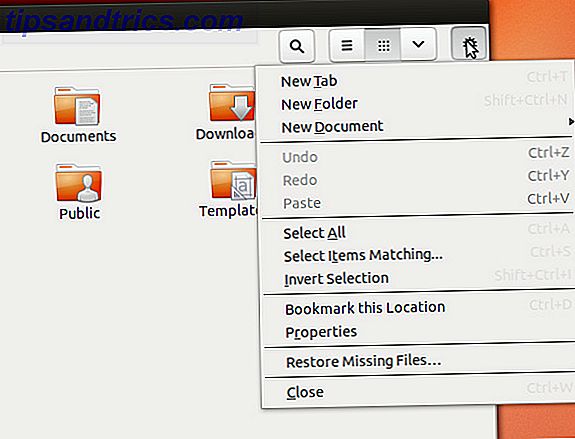
Altrimenti, Nautilus è un file manager molto carino. Se la navigazione è la principale preoccupazione per te in un gestore di file, allora Nautilus ti consegnerà perfettamente. Ci sono una serie di derivazioni di Nautilus che puoi anche provare, tra cui Nautilus Elementary Nautilus Elementary Semplifica la navigazione di file su Linux Nautilus Elementary semplifica la navigazione di file su Linux Ulteriori informazioni, ambienti desktop basati su Gnome Nemo Spiegazione: MATE vs. Gnome Shell vs. Spiegazione degli ambienti desktop Unity vs. Cinnamon basati su Gnome: MATE vs. Gnome Shell vs Unity vs. Cinnamon Da quando Gnome ha iniziato a sviluppare la propria idea di Gnome Shell, la comunità Linux è stata pazza di trovare un nuovo ambiente desktop corretto per loro. La maggior parte degli utenti ha utilizzato Gnome ... Leggi di più, Caja Una revisione di MATE: È una vera replica di GNOME 2 per Linux? Una revisione di MATE: è una vera replica di GNOME 2 per Linux? Il mondo degli ambienti desktop Linux è cambiato radicalmente da allora. È nato Gnome 3, Gnome 2 è stato essenzialmente gettato a lato, Gnome 3 è stato biforcuto per creare Cannella e così via. Tuttavia, Gnome ... Leggi altro e altro ancora.
Installazione
È possibile scaricare e installare facilmente Nautilus cercando un pacchetto "nautilus" nel proprio gestore pacchetti. Tieni presente che se non stai già utilizzando un ambiente desktop basato su GTK +, molto probabilmente dovrai affrontare una serie di dipendenze aggiuntive che devono essere installate.
Delfino
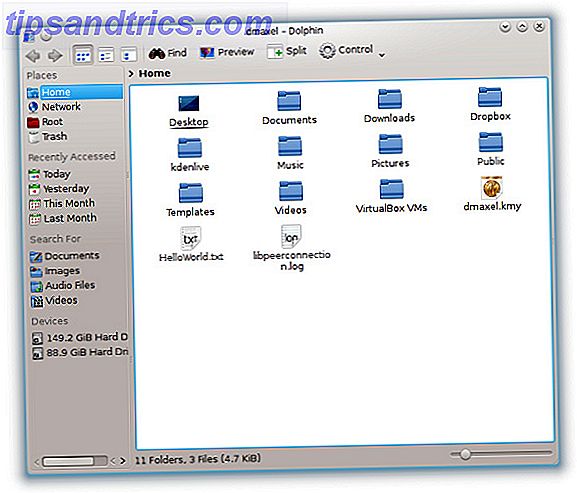
Delfino, d'altra parte, segue la filosofia di KDE di attribuire importanza alle caratteristiche e alla personalizzazione. Come tale, noterai immediatamente che l'interfaccia non è sottile come quella di Nautilus. Analogamente a Nautilus, Dolphin include un pannello sinistro di destinazioni di cartelle comuni, nonché alcuni pulsanti per personalizzare la navigazione e configurare altre impostazioni.
Soprattutto, Dolphin include i pulsanti "Dividi" e "Anteprima" a cui manca Nautilus. La divisione consente di visualizzare una seconda area di navigazione all'interno della stessa finestra, mentre Anteprima consente di visualizzare miniature di immagini e video. Nautilus non ha alcuna funzionalità "divisa", ma la funzionalità "anteprima" è abilitata (ma non disponibile come pulsante di commutazione).

Per fortuna, Dolphin racchiude tutte le sue impostazioni configurabili in un unico pulsante del menu a discesa chiamato "Controllo". Da qui, è possibile modificare facilmente alcune altre visualizzazioni come l'abilitazione della visibilità di informazioni aggiuntive e file nascosti, controllare i pannelli e la barra degli indirizzi e visualizzare altre impostazioni più profonde disponibili per Dolphin.
Installazione
Dolphin può anche essere facilmente scaricato e installato cercando un pacchetto "dolphin" nel tuo gestore di pacchetti. Se non riesci a trovarlo, potrebbe essere necessario cercare in Internet per vedere in quale pacchetto Dolphin è raggruppato - alcune distribuzioni come raggruppare alcune applicazioni KDE in un unico pacchetto. Tieni presente che se non stai utilizzando KDE o qualsiasi ambiente desktop basato su Qt, probabilmente dovrai affrontare anche molte altre dipendenze per l'installazione.
Quale è più produttivo?
Mentre entrambi questi file manager sono grandi scelte, devo dichiarare il vincitore Dolphin perché è abbastanza facile da usare e racchiude un sacco di funzioni. Nautilus è più facile da usare, ma non abbastanza da compensare la caratteristica e la differenza di configurabilità tra i due. Tuttavia, tieni presente che questa è la bellezza di scelta: è bene testare tutte le opzioni in modo che tu le abbia provate tutte, ma se c'è un'applicazione che funziona meglio per te, non c'è motivo per cui smetti di usare esso.
Quale file manager (compresi gli altri non menzionati) usi? È perché hai scelto il file manager o hai scelto l'ambiente desktop? Fateci sapere nei commenti!
Credito d'immagine: Andy Ciordia


![Diventa un super-geek con la nuova versione di Soluto: uno sguardo approfondito [e invita]](https://www.tipsandtrics.com/img/internet/295/be-super-geek-with-soluto-s-new-version.jpg)
